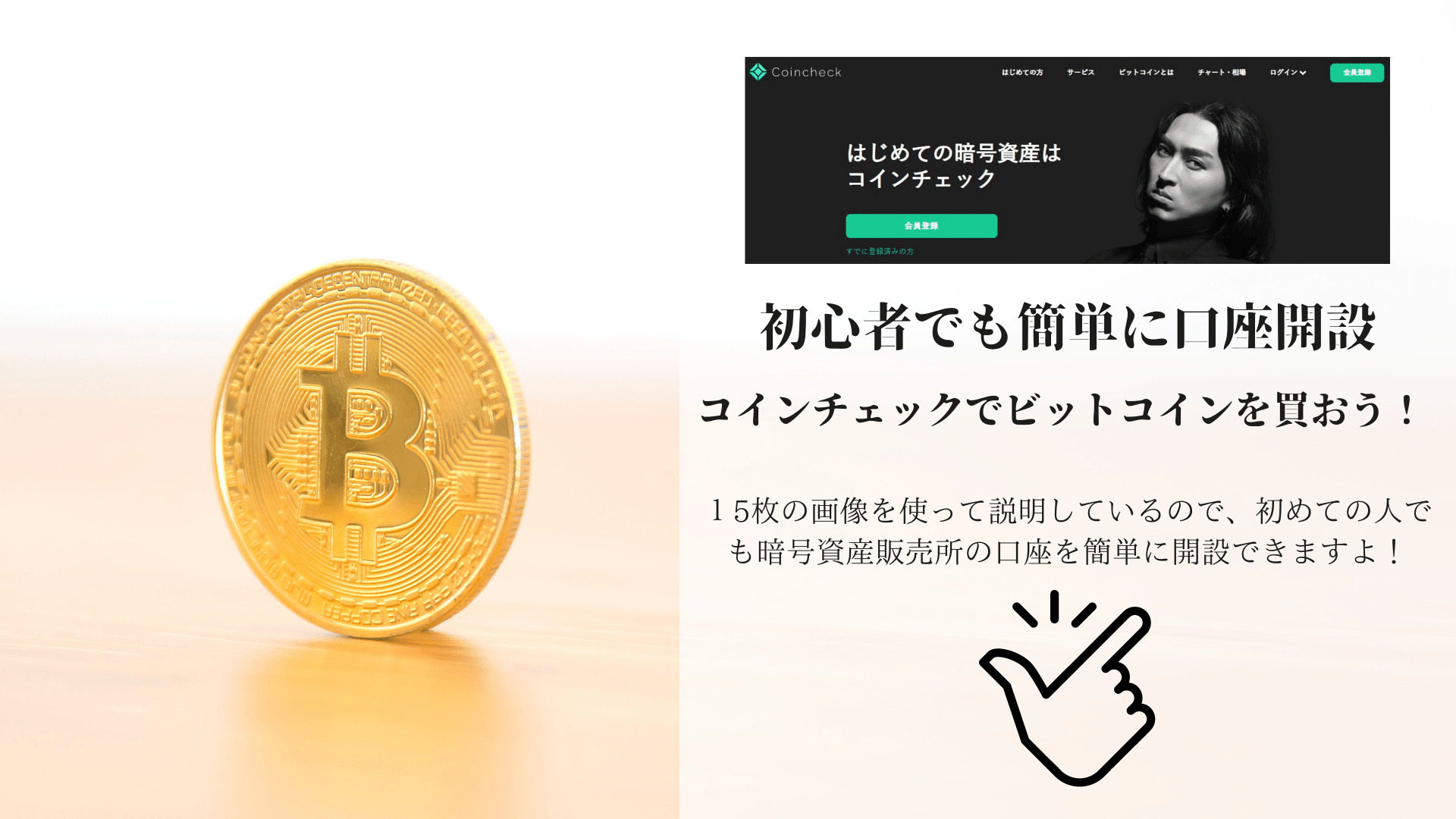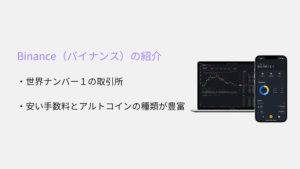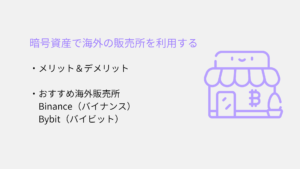暗号資産(仮想通貨)の運用をする上で必ず必要になるのが暗号資産を買ったり売ったりする取引口座です、有名どころだとコインチェック(CoinCheck)、DMM Bitcoin(DMM ビットコイン)、ビットフライヤー(bitFlyer)などがあります。口座の他に販売所とか取引所とも言われています。
その中でも初心者に一番人気の高いコインチェックの口座開設方法を15枚の画像を使って紹介します。
コインチェックで口座開設する際は、個人情報の詳細を入力する必要はないので、他の取引所に比べると簡単に手続きを進めることができます。
\ 別タブで開いて読みながら進めてね /
コインチェックとは取引所?
口座開設を行うにあたって、コインチェックとはどんな取引所なのか確認しておきましょう。
コインチェックの概要
設立・・・2012年8月
運営会社・・・マネックスグループ株式会社(東証一部上場)
最大レバレッジ・・・現物取引のみ
取引できる暗号通貨・・・17種類
取引形式・・・販売所と取引所
コインチェックの特徴は、国内取引所としては最多の17種類の通貨が取り扱われていることです。
また、口座開設のしやすさ、取引画面のデザインも評判が良く、国内でも人気1位、2位を争うまでに成長しています。
一方で、スマホから開くと取引所の画面の場所がわかりにくいです、取引所で売り買いをする方には不向きな取引所とも言えます。面倒な操作をしたくない初心者向けの取引所です。販売所取引がメインの為、スプレッドが広いというデメリットもあります。売買にかかるコストが大きいため、短期トレードよりはガチホなどの中長期的に保有したい人におすすめしたい取引所です。
コインチェックで取り扱われている銘柄
コインチェックでは、ビットコインやイーサリアムなどメジャーな通貨から、アイオーエスティーやエンジンコインなど今話題の通貨まで売買することができます。
コインチェックの販売所での取り扱い通貨
ビットコイン(BTC)
イーサリアム(ETH)
イーサリアムクラシック(ETC)
リスク(LSK)
ファクトム(FCT)
リップル(XRP)
ネム(XEM)
ライトコイン(LTC)
ビットコインキャッシュ(BCH)
モナコイン(MONA)
ステラルーメン(XLM)
クアンタム(QTUM)
ベーシックアテンショントークン(BAT)
アイオーエスティー(IOST)
エンジンコイン(ENJ)
オーエムジー(OMG)
パレットトークン(OMG)
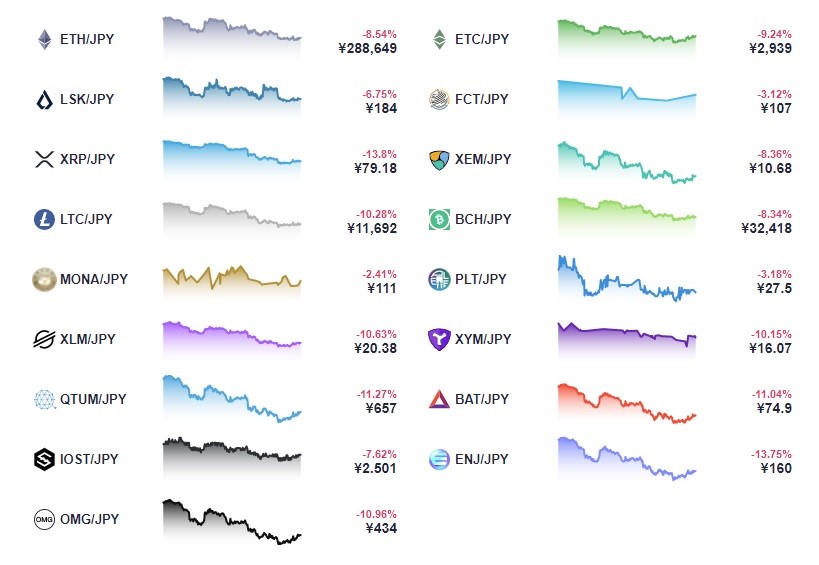
これらの通貨はすべて円建てで購入することができます。
取引所の銘柄は全部で5種類になります
・ビットコイン
・イーサリアム
・ファクトム
・モナコイン
・パレットトークン
アカウントの登録
ここからは口座開設手順を解説していきます。
公式サイトから登録を行う場合、トップページに記載されている2か所の「会員登録」ボタンのうち、どちらかをクリックして手続きを進めて行きましょう。
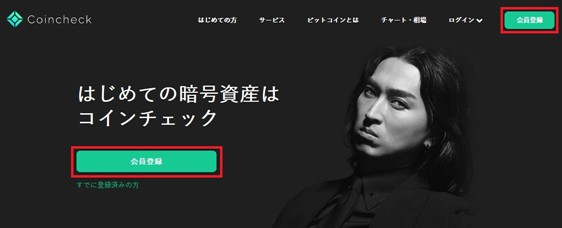
メール認証
会員登録ページが表示されたら、メールアドレスとパスワードを入力し、チェックを付けて「会員登録」ボタンをクリックしてください。
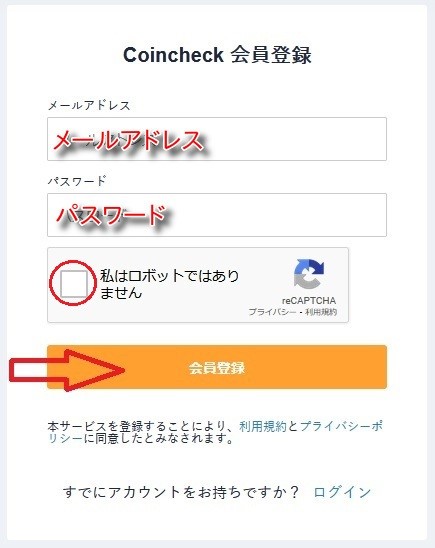
「会員登録」ボタンをクリックしたら、登録したメールアドレスにリンク付きのメールが届きます。
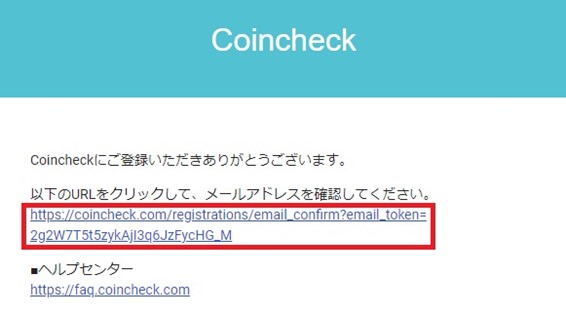
リンクをクリックしたら、メール認証の完了です。
重要事項の確認
メール認証を完了させたら、まずは重要事項の確認から手続きを進めて行きます。下の画像の赤枠、「各重要事項を確認する」ボタンをクリックしてください。
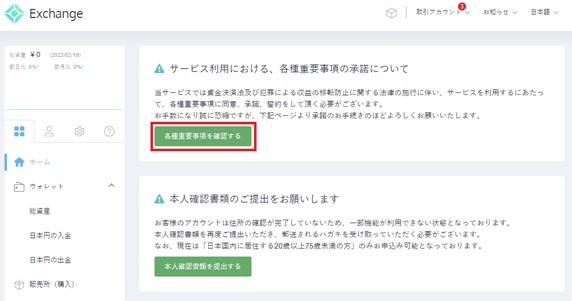
重要事項の承諾欄にチェックをすべて入れていきます。チェックを入れたら、「各種重要事項に同意、承諾してサービスを利用する」ボタンをクリックしましょう。
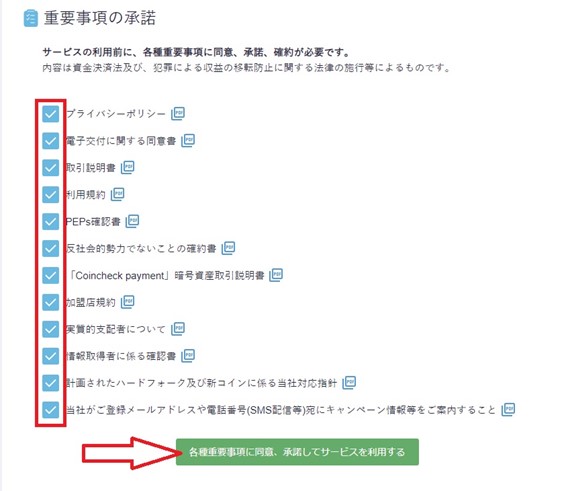
これで重要事項の確認は終了です。次に「本人確認書類を提出する」ボタンをクリックして手続きを進めて行きましょう。
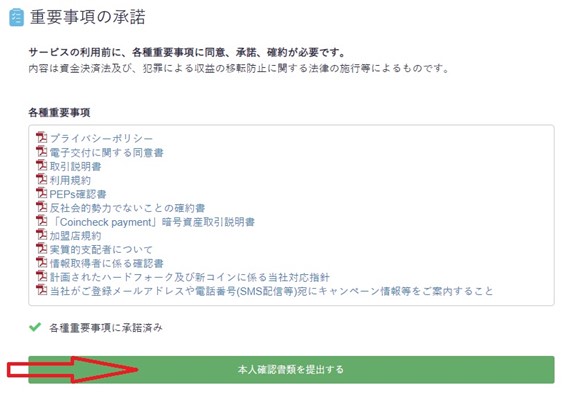
本人確認書類の提出
「本人確認書類を提出する」をクリックしたら、まずは電話番号認証を行います。
電話番号認証
空欄に携帯電話番号を入力し、「SMSを送信する」をクリックしましょう。
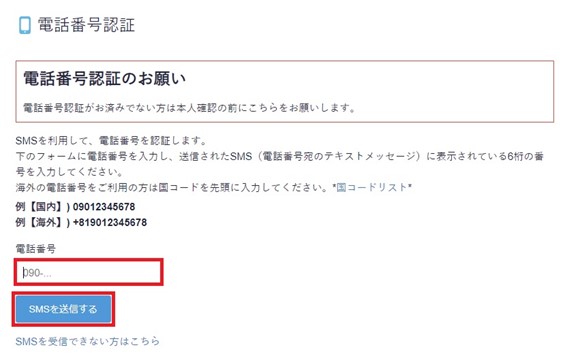
次にSMSに送信された6桁の数字を新たに表示される空欄に入力し、「認証する」ボタンをクリックすれば電話認証の完了です。
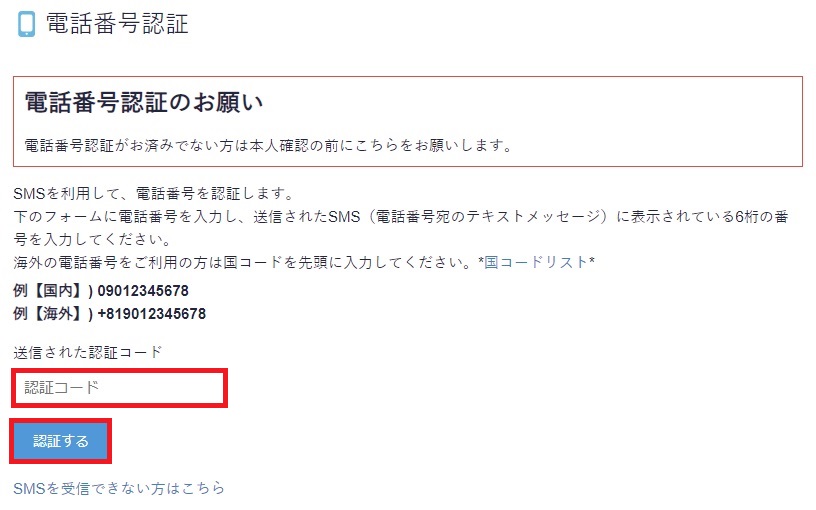
電話認証が完了したら、いよいよ本人確認書類の提出を行います。
本人確認時に利用できる書類
コインチェックで本人確認書類として利用できるものは以下の通りです。
運転免許証(表面と裏面)、パスポート(顔写真ページと住所記載ページ)、在留カード(表面と裏面)、特別永住者証明書(表面と裏面)、運転経歴証明書(表面と裏面)、住基カード(表面と裏面)、マイナンバーカード(表面のみ)
かんたん本人確認の方法
コインチェックではスマートフォンを使って本人確認を行うのが便利です。「アプリのQRコードを表示」をクリックして手続きを進めて行きましょう。
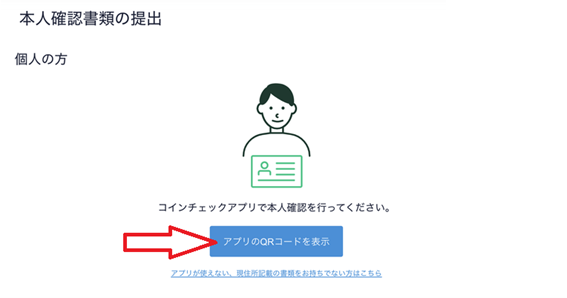
QRコードが表示されるので、スマホで読み取りを行って下さい。
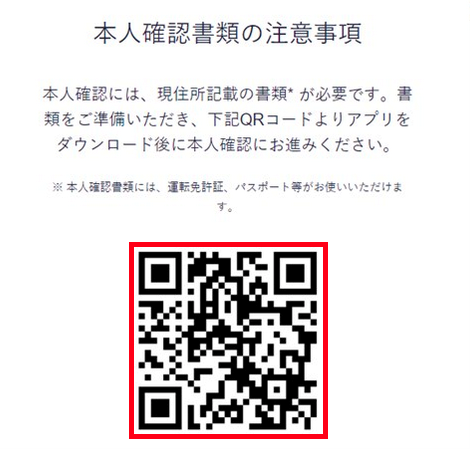
QRコードを読み取ると、以下のような画面が表示されます。本人確認書類を選択し、後はアプリの指示に従って撮影を進めて行きましょう。
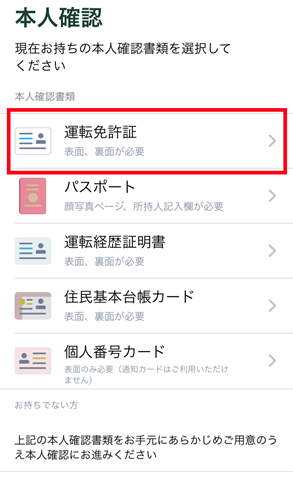
かんたん本人確認の注意点
かんたん本人確認はその名の通り、簡単に本人確認を行うことができる便利なシステムですが、撮影に関して注意点もあります。
<本人確認書類撮影の際に注意すること>
・有効期限内であること
・記載されている文字が鮮明であること
・裏面が必要なものは裏面も撮影されているか
<自分の顔を撮影する際に注意すること>
・明るい場所で撮影すること
・マスクやサングラスは外すこと
・本人確認書類と顔を一緒に撮影すること
2段階認証の設定
仮想通貨取引所の世界では、ハッキングの被害が報告されているため、セキュリティ強化を行う必要があります。
コインチェックでは2段階認証の設定を行えるので、必ず設定を行いましょう。2段階認証は以下のアプリから行うことができます。
Android⇒Google PlayのGoogle認証アプリ
iOS⇒App StoreのGoogle Authenticator
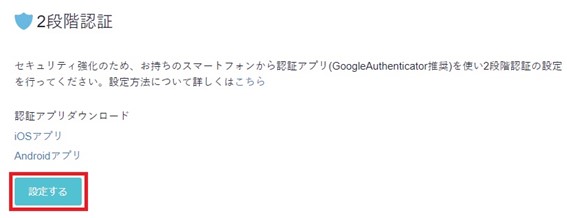
「設定する」ボタンをクリックしたら、2段階認証の設定手続きを行えるリンクが表示されたメールが届きます。
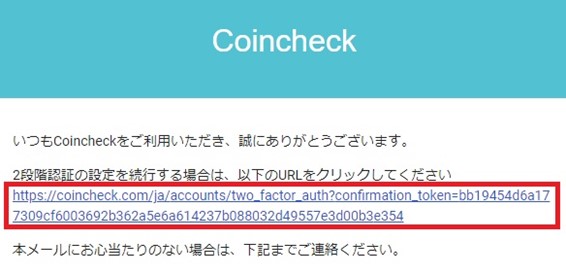
リンクをクリックすると、QRコードが表示されます。QRコードをスマホアプリでスキャンしましょう。
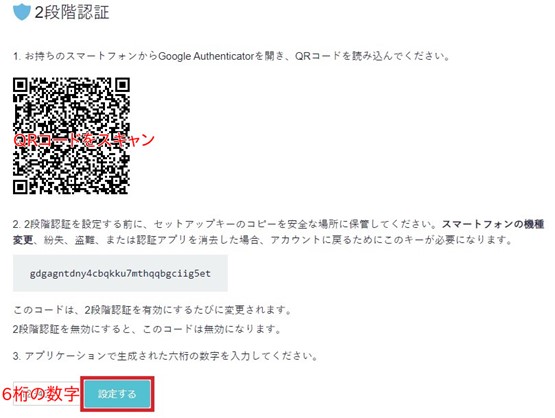
スキャンしたらアプリに6桁の数字が表示されるので、空欄に入力して「設定する」ボタンをクリックしてください。これでより安全に取引所を利用できるようになります。
\ 別タブで開いて読みながら進めてね /